
Trước đây khi nhắc đến ép xung nhiều người sẽ nghĩ đến những việc cực kỳ phức tạp và đòi hỏi phải đáp ứng các điều kiện cao. Tuy nhiên, việc ép xung sẽ rất đơn giản với phần mềm sau đây, giúp những chiếc laptop chạy chip AMD mạnh mẽ hơn, nhưng hãy nhớ bạn phải có những kiến thức cơ bản về việc này nhé.
Hướng dẫn tải và cài đặt Ryzen Controller
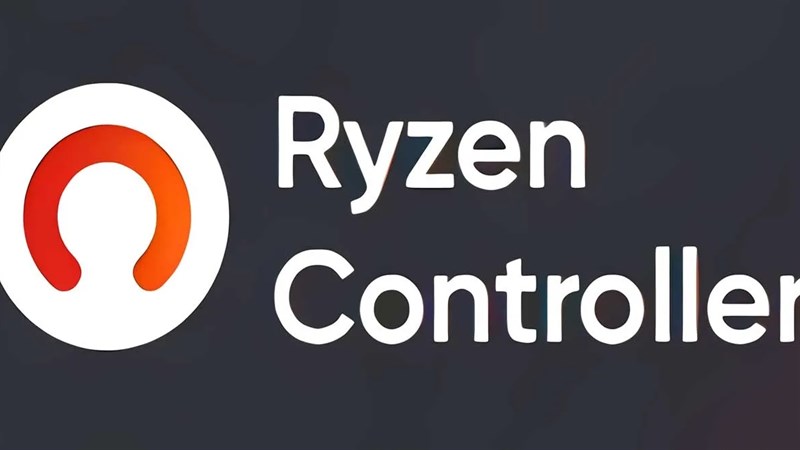
Ryzen Controller là một phần mềm cho phép người dùng ép xung hoặc hạ xung cho những chiếc laptop trang bị chip AMD. Nói một cách đơn giản nhất, ép xung là quá trình khiến một bộ phận máy tính như bộ vi xử lý chạy với thông số kỹ thuật cao hơn mức thông số của nhà sản xuất, giúp mang lại hiệu suất cao hơn rất nhiều.
Bước 1: Đầu tiên bạn cần tải Ryzen Controller ở link bên dưới.
Tại đây: Ryzen Controller.
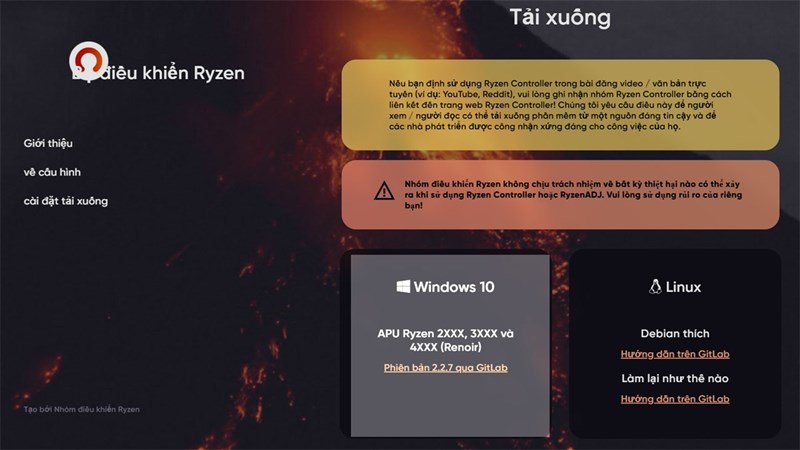
Rối tiếp bạn chọn như ảnh để được dẫn đến trang Web tải phần mềm cho Windows nha.
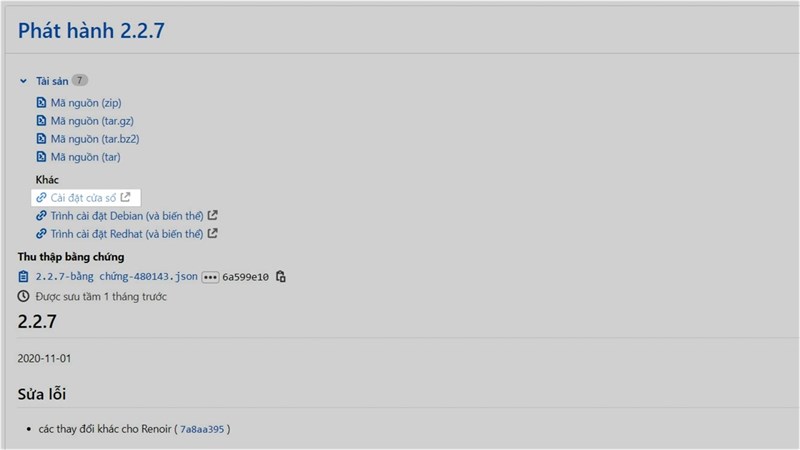
Cuối cùng là chọn phiên bản để tải về ứng dụng cho phù hợp nha.
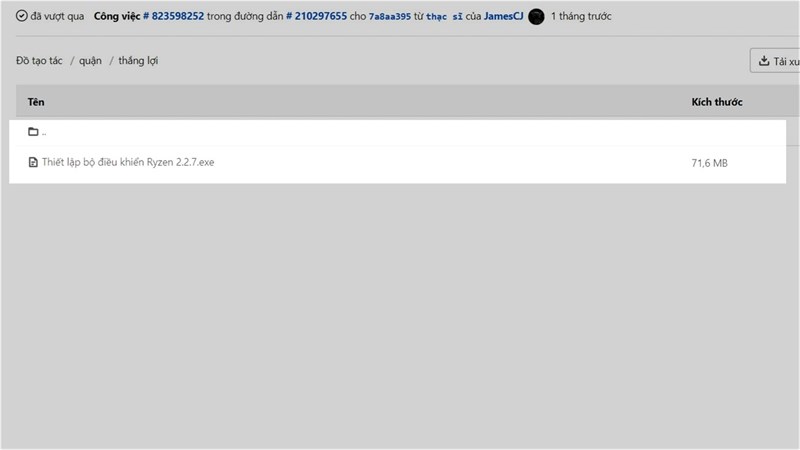
Bước 2: Sau khi tải về xong, bạn tiến hành cài đặt Ryzen Controller. Chọn Next tất cả để phần mềm liên kết máy chủ để chạy ổn định nhất nha.
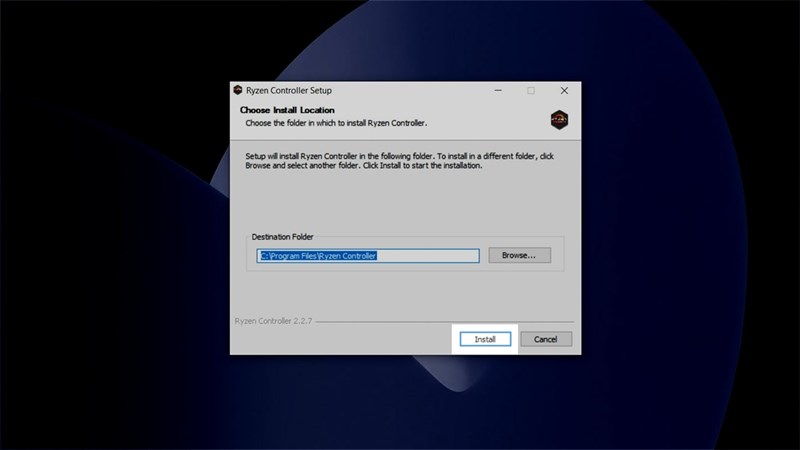
Sau khi hoàn tất bạn chọn Finish và chờ 5 phút để máy ổn định nhé.
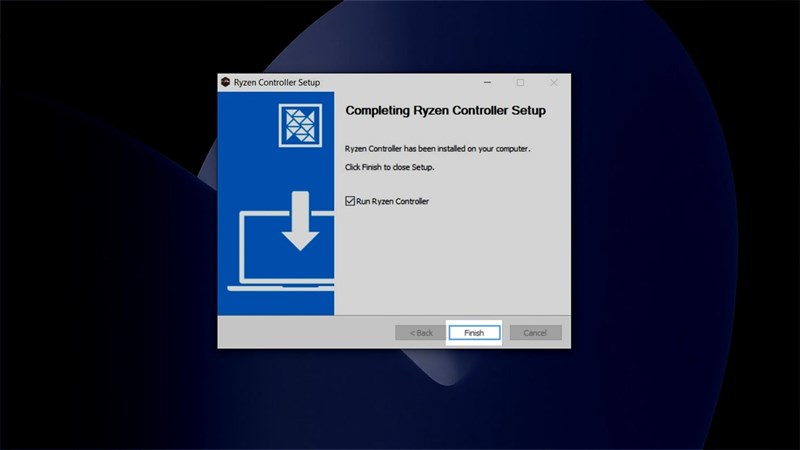
Bước 3: Tiến hành khởi động Ryzen Controller lên, tại màn hình đầu tiên bạn sẽ thấy các thông số như trong những Tab như CPU, GPU, POWER,…. Ở đây Tab CPU bạn sẽ nhận được những thông số như:
- T-limited: Là nhiệt độ giới hạn CPU.
- CPU TDP: Là công suất CPU trên Watt điện.
- Long Boost: Là ép xung thời gian dài.
- Short Boost: Là ép xung thời gian ngắn.
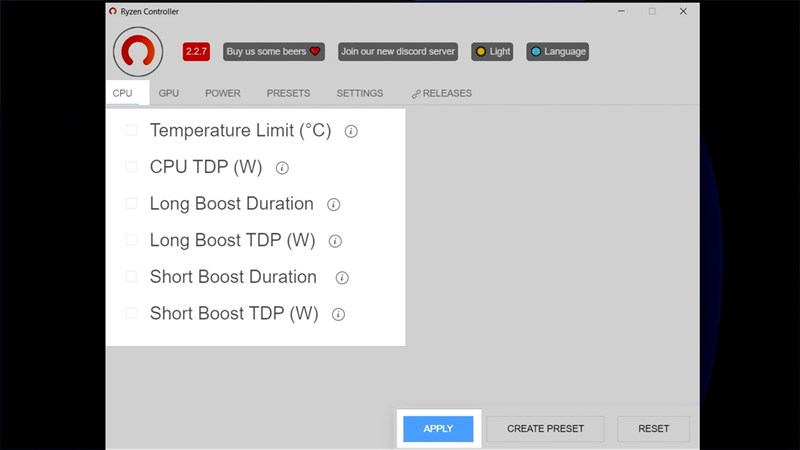
Tương tự bạn sẽ có các thông số ở GPU trên máy. Bạn có thể đẩy xung nhịp lên cao bằng cách chọn Maximum iGPU Clock nhé. Ngược lai, bạn có thể hạ xung nhịp xuống thấp bằng cách chọn Minimum iGPU Clock nhé.
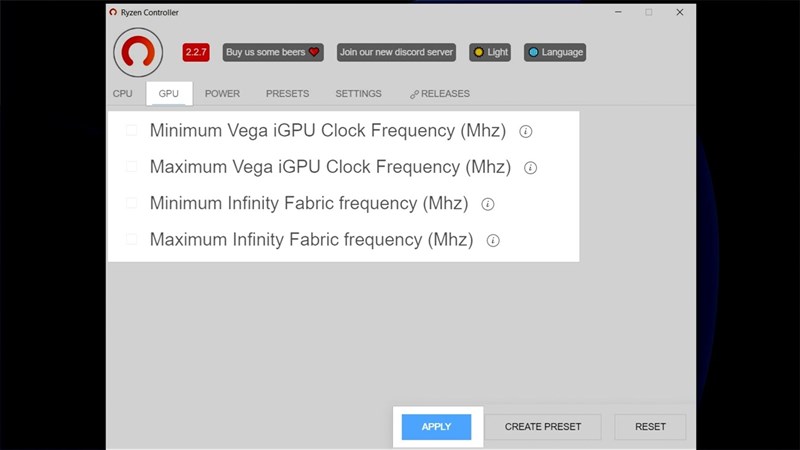
Và cuối cùng là nguồn hoạt động của máy nhé.
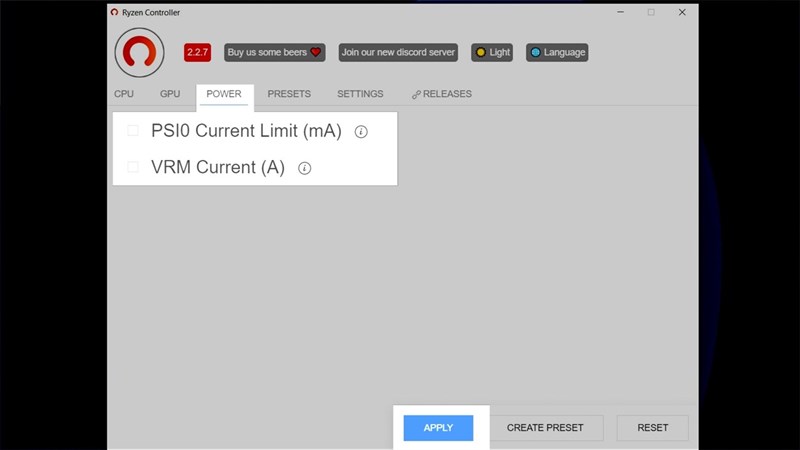
Bạn có thể tìm hiểu thêm về thông số kỹ thuật của máy tính mình với Tab SYSTEM về khả năng của chip AMD trên máy mình nhé.
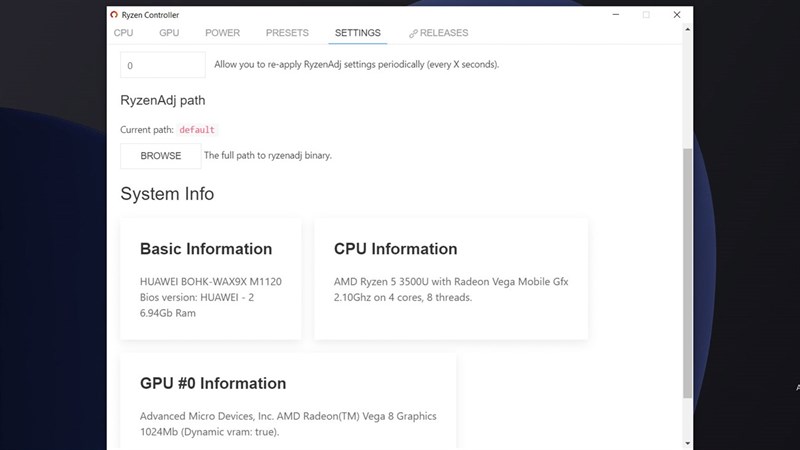
Trên đây là các thông số đo để tăng hiệu suất cho laptop của bạn. Lưu ý: Bạn nên tìm hiểu một chút về các thông số đó trước khi điều chỉnh chúng, vì không phải cái gì cao quá cũng tốt, hãy tìm hiểu kỹ trước về việc ép xung, sau đó quay lại điều chỉnh thông số cho phù hợp với nhu cầu sử dụng của bạn. Sau khi điều chỉnh xong, kéo xuống dưới rồi bấm vào Apply để lưu cài đặt, lúc này phần mềm sẽ hiện thị một pop-up nhỏ báo việc ép xung thành công, bây giờ chỉ việc tắt ứng dụng đi và trải nghiệm thôi nào.
Trên đây là hướng dẫn phần mềm ép xung cho chiếc laptop của bạn hoạt động được tốt hơn từ việc chỉnh sửa các thông số, gia tăng hiệu năng đáng kể nhưng cũng đừng làm dụng chúng quá, hãy điều chỉnh một cách hợp lý thôi nhé. Nếu thấy bài viết này hữu ích thì hãy để lại cho mình một like và share nhé, cảm ơn mọi người!
Xem thêm:
- Cách đổi giao diện Facebook Messenger thành trắng đen siêu đẹp mà không phải ai cũng làm được
- Cách đăng ký YouTube Premium 3 tháng miễn phí, hết ám ảnh ‘Nhà tôi 3 đời chữa…’
















